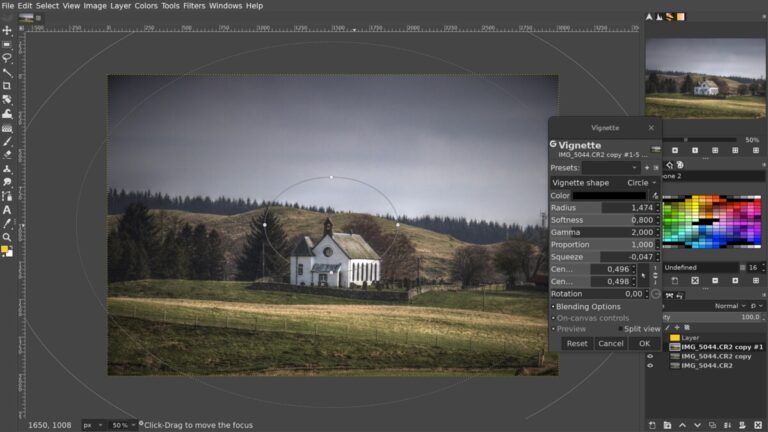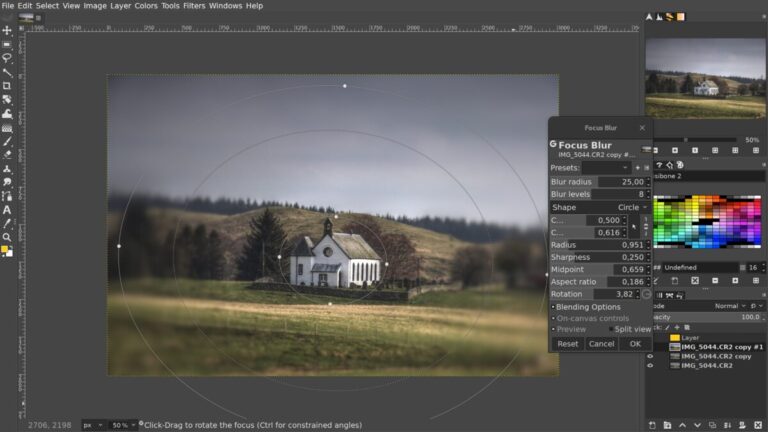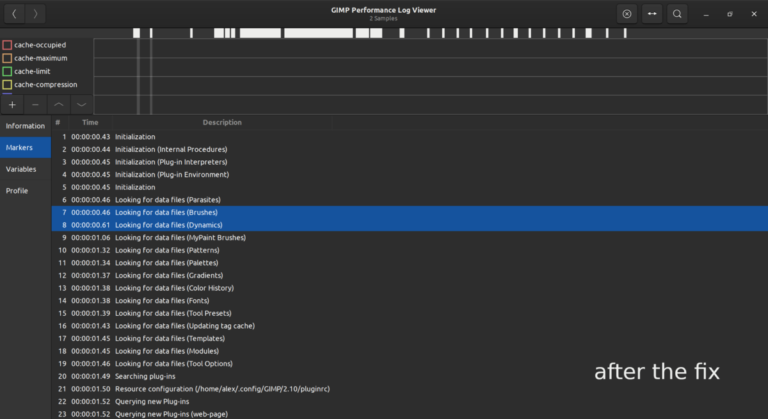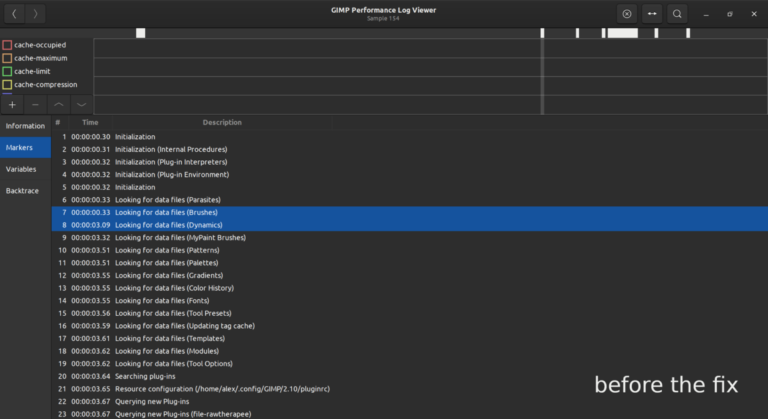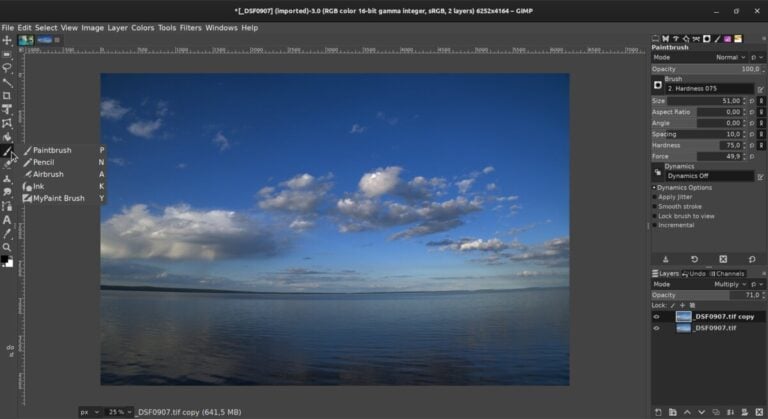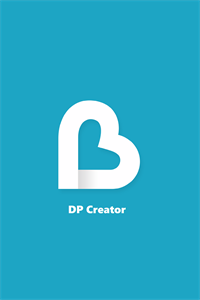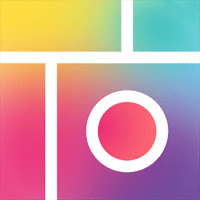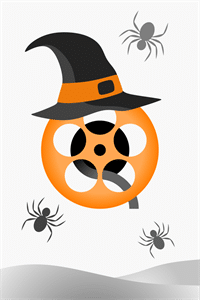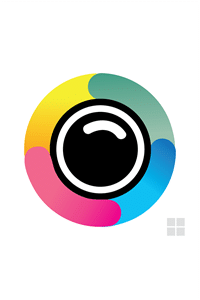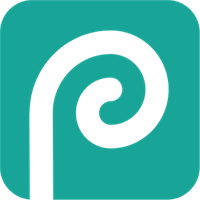GIMP (Windows için)
gimp.org
Açıklama
GIMP , çok çeşitli fırçalar, filtreler ve desteklenen biçimler içeren ücretsiz bir grafik düzenleyicidir. Bir grup meraklı, yazılım geliştirme ile uğraşmaktadır. Kullanıcılar, programın açık kaynak koduna göre ücretsiz yazılım değişiklikleri oluşturabilirler.
GIMP’nin Özellikleri
GIMP grafik düzenleyicisinin avantajları şunları içerir:
- Görsel içeriği dönüştürmek ve dönüştürmek için bir dizi araç: döndürme, döndürme, eğme, yansıtma, ölçekleme.
- Grafik tabletler, tarayıcılar ile senkronizasyon.
- Tek dosya işleme desteği.
GIMP; ICO, PNM, BMP, PCX, MPEG, TIFF, PS, PDF, PNG, JPG, JPEG, TGA ve diğerlerini destekler. Tescilli Photoshop çözünürlüğü – PSD ile sınırlı çalışma uygulandı. XCF görüntüleriyle etkileşim kurmak için araçlar vardır. - MNG formatında animasyonla çalışma.
- Ayrıntılı projelerle, gelişmiş alfa ayarlarıyla etkileşim kurun.
- Resme uygulanan filtrelerin varlığı.
- Ruby, TinyScheme, Python, Perl ile yazılmış yardımcı modüller aracılığıyla otomasyonu işleyin.
- Görselin bir parçasının akıllıca seçilmesi.
- Photoshop’takilere benzer bazı işlevler, kullanıcıların programlar arasında geçiş yapmasını kolaylaştıran GIMP düzenleyicisine eklenmiştir.
GIMP katmanlarıyla nasıl çalışılır?
- Programa bir resim ekledikten sonra, fotoğraf otomatik olarak ilk katmanı oluşturur. Sağ alt bölmede görünür.
- Mevcut çalışmaya resim eklemek için “Dosya” – “Katmanlar Olarak Aç” ı tıklayın.
- Veya sağ alt panelde uygun işlevi tıklayarak yeni bir katman oluşturun.
- Katman ayarları aracılığıyla GIMP fotoğrafları, üç ana kanalda (kırmızı, yeşil, mavi) ve bunların alfa analogunda ayarlanabilir. İkincisi, efekt eklemek için gereken şeffaflığı ayarlamak için kullanılır.
GIMP arka planı nasıl şeffaf hale getirir?
- Bir resim açın.
- Farenin sağ tuşuyla tıklayın, “Katman” – “Şeffaflık” – “Alfa kanalı ekle” yolunu izleyin. İşlev etkin değilse bağlanmıştır.
- Şeffaf yapmak istediğiniz parçayı seçin.
- Klavyenizdeki “Sil” düğmesine basın.
- Fotoğrafların ve resimlerin şeffaf alanlarına GIMP arka planları ekleyin.
GIMP desteği özetlemesindeki resimler
- Yeni bir resim oluşturun (Ctrl + N).
- Arka planının şeffaf olması için bir PNG fotoğrafı ekleyin.
- Katmanlar panelinde, resmi sağ tıklayın ve Seçimde Alfa’yı seçin.
- Seçime Git – Yakınlaştır.
- Değeri 4-7 piksel olarak ayarlayın.
- Uygun panelde yeni bir katman oluşturun.
- Seçimi seçilen renkle doldurun.
- Doldurma katmanını ana resmin altına bırakın.
- Seçim Sekmesine gidin – GIMP’nin seçimini kaldırın.
- Katmanlar panelinde orijinal resmi sağ tıklayın, Seçili Katmanları Birleştir’i seçin.
GIMP’de bir görüntünün parçaları nasıl kesilir
- Sol üst paneldeki seçim aracını seçin.
- Nesneyi tahsis edin.
- Sağ tıklayın, Düzenle – Kes.
- Boş bir katmana veya başka bir fotoğrafa geçin.
- Farenin sağ tuşuna basın, “Düzenle” – “Yapıştır”.
GIMP filtreleri, farklı bir renk açığa çıkararak hacim kazandırmak için orijinal görüntüyü yeniden şekillendirir:
- Filtreler sekmesini tıklayın.
- Dönüşüm türünü seçin.
- Alt pencerede ayarlarını değiştirin.
Ek Bilgi
- Lisans Ücretsiz
- İşletim Sistemi Windows 7, Windows 8, Windows 10
- Kategori Fotoğraf ve Video
- Geliştirici gimp.org
- İçerik Derecelendirmesi 3+